[Guía detallada] ¿Soluciones para transferir datos del iPhone 13 al PC?
¿Estás intentando solucionar el problema de almacenamiento del iPhone 13? ¿Tu memoria está casi llena y quieres transferir datos del iPhone 13 al PC? Lee este artículo para encontrar una solución. Hemos proporcionado unas instrucciones adecuadas y 4 soluciones diferentes para este problema.
Aug 01, 2025 • Filed to: Soluciones de Transferencia de Datos • Proven solutions
¿Eres usuario de iPhone? Si es así, seguramente sabrás que es el lanzamiento más esperado de cada año, ya que el iPhone es una opción ideal para todos los de nuestra generación por sus prestaciones mejoradas y su facilidad de uso, a los usuarios les encanta hacer vídeos divertidos en el iPhone, así como escuchar música. Mientras que toda la diversión es posible cuando hay un gran almacenamiento de datos en tu iPhone, aún así, siempre habrá escasez de almacenamiento en algún momento, por lo que necesita aprender cómo transferir datos de iPhone 13 a PC.
¿Por qué es necesario transferir datos del iPhone 13 al PC? Cuando tu iPhone se queda sin espacio de almacenamiento, no puedes guardar nada más, y por lo tanto, hay dos opciones a seguir: transferir todos los datos a tu PC o eliminarlos. Estoy seguro de que nadie quiere perder datos, así que la opción que queda es transferirlos, y después, puedes eliminar todas las cosas del iPhone luego de transferirlo al PC, entonces tendrás espacio libre. En este artículo, estamos discutiendo las preocupaciones de los usuarios con respecto a la transferencia de datos desde el iPhone 13 a PC.
Solución 1: Transferir datos del iPhone 13 al PC con iTunes
Apple dispone de iTunes para que los propietarios de dispositivos iOS puedan regular la información de sus dispositivos a la perfección, y conocer iTunes es muy común si estás familiarizado con el iPhone o eres un usuario de iPhone. Asimismo, iTunes puede ayudarte a transferir datos del iPhone 13 al PC, entérate con nosotros de cómo es el proceso.
Paso 1: Primero tienes que iniciar la aplicación iTunes en tu ordenador y debes asegurarte de que tienes la última versión en tu PC.
Paso 2: A continuación, tienes que conectar el iPhone 13 a tu PC mediante un cable USB lightning. A continuación, verás un icono de dispositivo bajo la opción Dispositivos conectados que aparece en la interfaz de iTunes.
Paso 3: Puedes hacer clic en el icono de ese dispositivo y luego hacer clic en la opción Configuración desde el lado izquierdo de la pantalla de iTunes, esto revelará todos los tipos de contenido que puedes transferir o sincronizar.
Paso 4: Ahora sólo tienes que seleccionar cualquier categoría del contenido que desees y, a continuación, hacer clic en el botón Sincronizar.
Paso 5: Por último, después de seleccionar los datos, haz clic en el botón Aplicar de la esquina inferior derecha de la ventana, esto iniciará el proceso de sincronización automáticamente. Ahora, cada vez que conectes el iPhone 13 por USB y abras la aplicación iTunes, el dispositivo se sincronizará automáticamente.
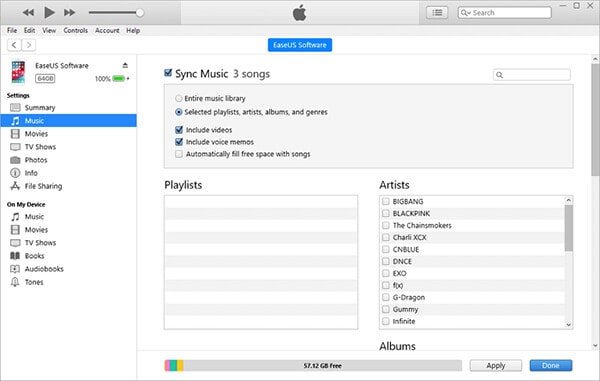
Solución 2: [1 Click] Transferir datos de iPhone 13 a PC sin iTunes
Hay varias maneras de transferir los datos sin utilizar iTunes, pero vamos a discutir el mejor de todos. Si no te sientes cómodo durante el uso de iTunes, entonces te sugiero que vayas para Dr.Fone - Phone Manager. Los creadores de esta herramienta certifican que es una de las formas más sorprendentes de transferir datos como fotos, vídeos, grabaciones de audio y vídeo, documentos o cualquier otro archivo. Sin duda, esta herramienta es una aplicación clásica de transferencia de iPhone 13 a PC, que funciona tanto en Mac como en Windows, pero además, este software es totalmente compatible con diferentes dispositivos de Apple para transferir datos.
Características:
- La mejor forma de transferir datos como fotos, música, listas de reproducción, vídeos, audiolibros, contactos, SMS, documentos, tonos de llamada, podcasts, etc. del iPhone 13 a PC.
- Puede gestionar todos los datos de tu dispositivo iPhone añadiéndolos, eliminándolos o exportándolos.
- No necesitas iTunes si quieres transferir datos entre iPhone, iPad y ordenadores.
- Permite convertir archivos multimedia a un formato compatible al transferirlos al dispositivo de destino.
- Totalmente compatible con iOS 14 y todos los dispositivos iOS, por lo que no hay ninguna molestia.
Pasos para transferir datos del iPhone 13 al PC:
Paso 1: Primero necesitas conectar tu iPhone 13 al ordenador usando un cable lightning USB.
Paso 2: A continuación, tienes que descargar e instalar el Dr.Fone - Phone Manager (iOS) en tu ordenador, ejecuta el programa y aparecerá la ventana de la interfaz de inicio en tu pantalla.

Paso 3: Desde la interfaz de inicio del programa, haz clic en la opción Phone Manager. Ahora el programa detectará y mostrará el nombre del dispositivo iPhone 13 en la barra de menú de la izquierda, selecciona la opción de dispositivo para seguir adelante.
Paso 4: Ahora deberías obtener una interfaz como la de abajo donde tienes que seleccionar la opción Transfer Device Photos to PC. Dr.Fone - Phone Manager tardará algunos momentos en mostrar una lista con todos los datos disponibles en tu iPhone.

Alternativamente, si no quieres transferir todos los datos a la vez, sólo tienes que ir a cualquiera de las pestañas respetadas disponibles en la parte superior de la interfaz. Hay opciones para seleccionar Música, Vídeos, Fotos, Información y Aplicaciones, etc.

Paso 5: Por último, puedes previsualizar y seleccionar el tipo de archivo que deseas transferir, a continuación, selecciona la opción "Exportar a PC" para iniciar el proceso de transferencia.

Solución 3: Transferir datos del iPhone 13 al PC con iCloud
ICloud se encuentra en todos los dispositivos de Apple, como el iPhone 13. Puedes utilizar iCloud para una transferencia segura de datos del iPhone 13 a PC, quédate aquí para conocer el proceso y no tener ninguna dificultad al usar iCloud.
Paso 1: Instala la última app de iCloud desde el Apple Store en tu PC. Inicia la app iCloud e inicia sesión con tus credenciales de iCloud.
Paso 2: Para habilitarse la transferencia de fotos utilizando esta aplicación, ve al menú Ajustes de tu dispositivo iPhone 13 primero y luego toca en tu perfil de usuario para seleccionar iCloud. A continuación, debes desplazarte hacia abajo y activar la opción iCloud Drive.
Paso 3: Ahora tienes que abrir la aplicación Archivos de tu iPhone 13 y seleccionar la opción Examinar para ir a la opción iCloud Drive. A continuación, puedes buscar los archivos que necesitas transferir y cargarlos directamente en iCloud Drive.
Paso 4: Las fotos transferidas se conservarán en la carpeta Fotos de iCloud de tu pc. También puedes acceder al sitio web https://www.icloud.com desde el navegador de tu ordenador, iniciar sesión con tu ID de Apple y descargar las fotos de la carpeta iCloud Drive.
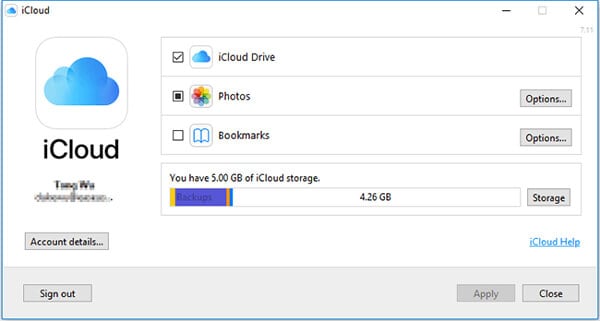
Solución 4: Transferir datos de iPhone 13 a PC con Windows Autoplay
La función de reproducción automática de Windows es otra opción para pasar datos del iPhone 13 a PC, sin duda, es una función excelente para transferir datos de un dispositivo a otro. Los pasos están aquí para ti, asegúrate de seguirlos a fondo -
Paso 1: En primer lugar, es necesario conectar el iPhone 13 al ordenador mediante un cable USB. Verás la pequeña ventana de reproducción automática o la notificación inmediatamente en la pantalla.
Paso 2: Ahora debes seleccionar la opción Importar imágenes y vídeos y, a continuación, pulsar en Más opciones para seleccionar la carpeta en la que deseas transferir los archivos.
Paso 3: Si es necesario, puedes crear una nueva carpeta para las fotos, pulsa el botón Aceptar y selecciona Siguiente.
Paso 4: Después de configurarlo todo, inicia el proceso de transferencia seleccionando el botón Importar.
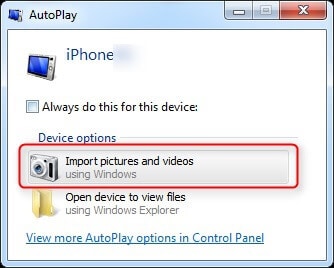
Conclusión:
Hay varios métodos disponibles para transferir datos de iPhone 13 a PC y parece bastante simple si tienes pautas adecuadas a seguir. Una de las principales herramientas de transferencia disponibles en el mercado es Dr.Fone - Phone Manager (iOS), funciona perfectamente para el dispositivo iPhone 13 y parece que está diseñado para casi todos los dispositivos iOS. Puedes transferir tus datos a través de cualquier método adecuado para ti de este artículo, pero el recomendado es definitivamente Dr.Fone - Phone Manager.
Transferencia de iPhone
- 1. Transferir Contactos iPhone
- 4. Transferir Música de iPhone
- 5. Transferir Videos de iPhone
- 6. Transferir Datos de iPhone
- ● Gestionar/transferir/recuperar datos
- ● Desbloquear/activar/bloquear pantalla FRP
- ● Resolver problemas en iOS y Android
















Paula Hernández
staff Editor